Как установить песни Apple Music в качестве будильника на iPhone/Android
Помимо функций связи и развлечений, смартфон также играет роль будильника. Многие люди используют функцию часов на своем телефоне в качестве будильника. Большинство смартфонов поставляются с приложением для часов, которое включает в себя программируемые будильники и другие функции, а также доступно для загрузки большего количества приложений для будильника. Будильник на вашем iPhone/Android не только обеспечивает звуки будильника по умолчанию, но и позволяет установить любую песню в музыкальной библиотеке вашего телефона в качестве будильника, чтобы разбудить вас от сна.
Подробнее: Как установить Spotify в качестве звука будильника на Windows?
Часть 1 Установите песню Apple Music в качестве будильника на iPhone
Каждый сигнал тревоги может быть настроен дальше, изменив звук будильника, пометив сигнал тревоги и установив его повторение в определенные дни недели.
Если вы подписались на Apple Music, вы можете выбрать любые песни из более чем 75 миллионов музыкальных каталогов в качестве тревожного звука, как и вы, так как вы добавили песню в свою библиотеку и загрузили.
1. Откройте Apple Music, найдите песню, которую вы хотите установить в качестве будильника, добавьте ее в свою библиотеку, а затем загрузите. Если песня уже находится в вашей библиотеке и загружена, перейдите к шагу 2.
2. Запустите родное приложение Clock на iPhone, а затем перейдите на вкладку Alarm в нижней части экрана. Отредактируйте существующий сигнал или добавьте новый. Нажмите «Звук» — выберите песню, найдите песню, которую вы загрузили в свою музыкальную библиотеку, или найдите ее из списка ниже.
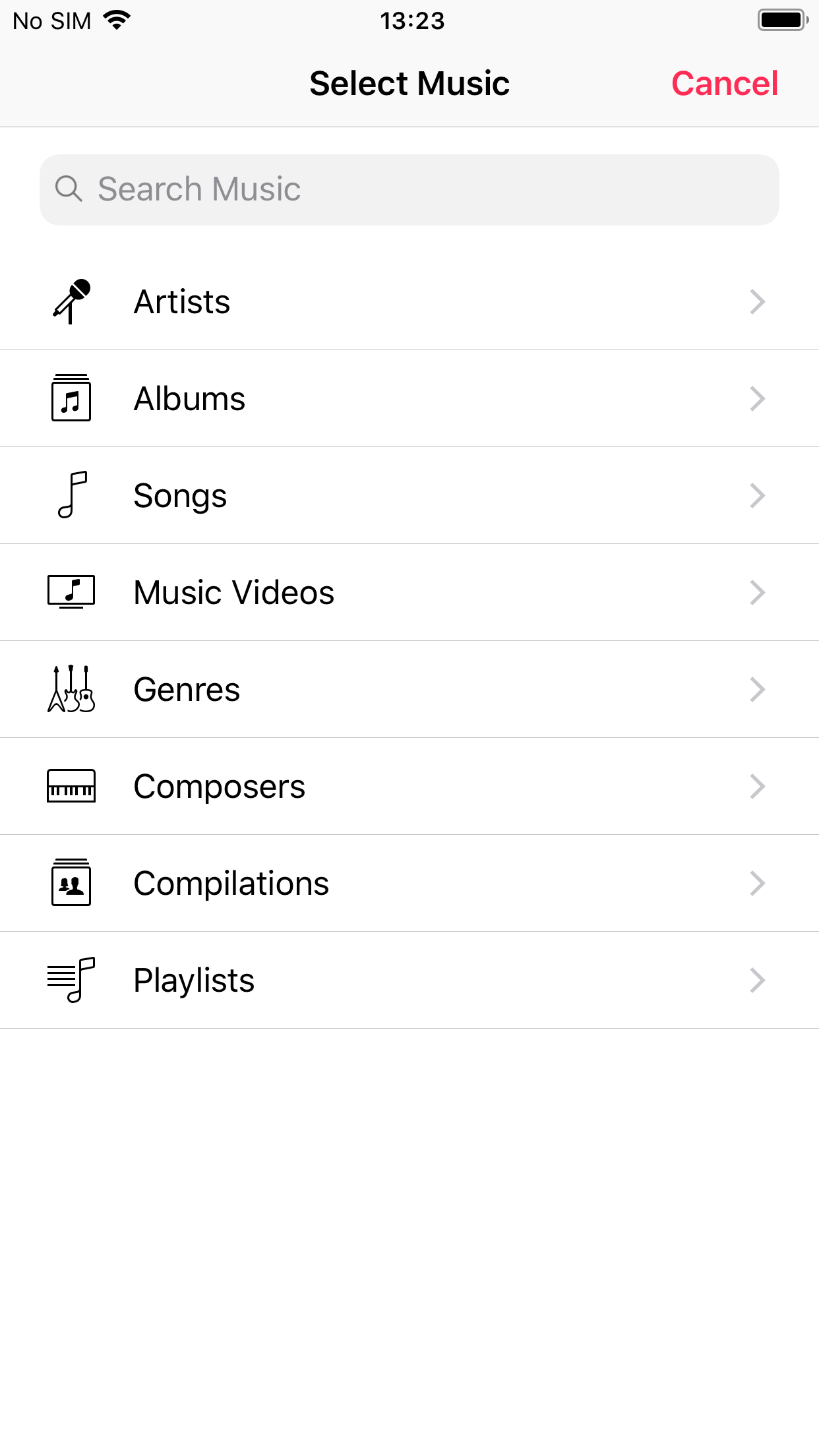
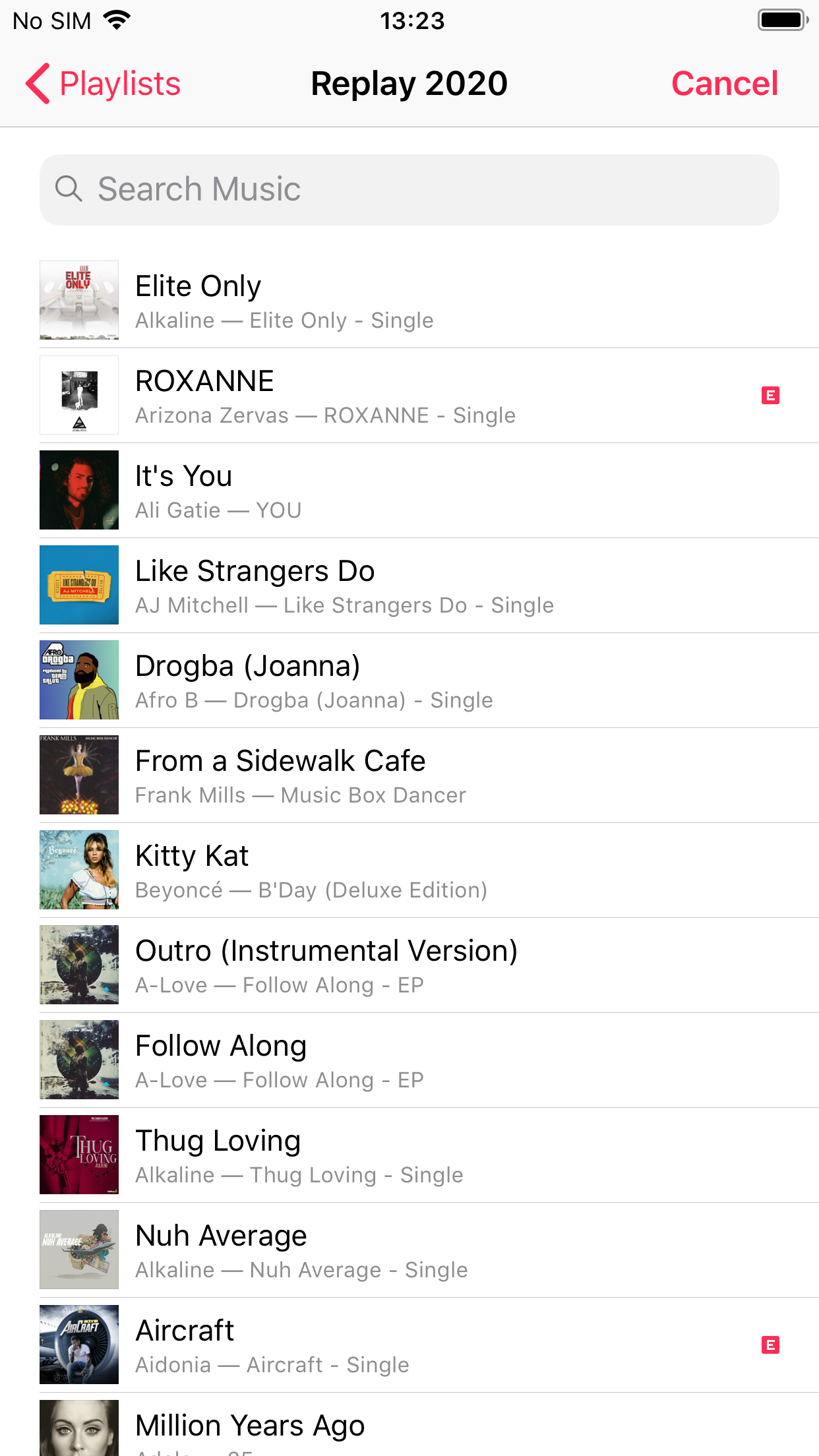
3. Нажмите «Назад» - «Сохранить». Вот и все! Выбранная песня будет воспроизводиться всякий раз, когда срабатывает сигнал тревоги.
Часть 2 Установите песню Apple Music в качестве будильника на Android
В отличие от iPhone, вы не можете установить песню Apple Music в качестве будильника напрямую на Android. Тем не менее, вы можете загрузить песни Apple Music в mp3 и синхронизировать их с Android, затем вы можете установить песню в качестве звука будильника.
Чтобы конвертировать защищенные DRM песни Apple Music в mp3, все, что вам нужно, это Ondesoft iTunes Converter . Доступный на Mac и Windows, он позволяет быстро загружать любые песни Apple Music на mp3, m4a и т. д. без DRM со 100% оригинальным качеством и всеми тегами ID3.
1. Запустите Apple Music Converter
Загрузите, установите и запустите Apple Music Converter на вашем Mac/Windows. Добавьте песни, альбомы или плейлисты Apple Music, которые вы хотите загрузить, в библиотеку iTunes.
2. Проверьте песни Apple Music
Ondesoft Apple Music Converter автоматически загрузит всю библиотеку iTunes. Он отображает вашу музыку и плейлисты как одинаковые в iTunes, поэтому вы можете быстро найти песни, альбомы и плейлисты, а затем проверить их.
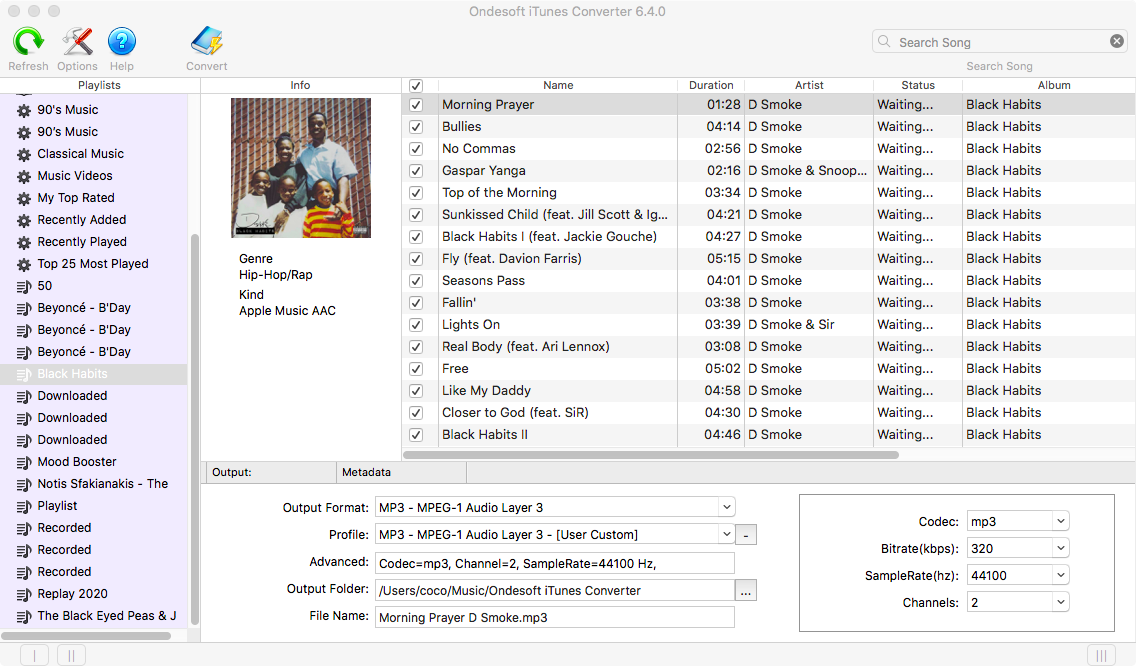
3. Настройте параметры вывода
MP3 является выходным форматом по умолчанию. Этот конвертер Apple Music в MP3 также поддерживает преобразование треков Apple Music M4P в M4A, AC3, AAC, AIFF, AU, FLAC, M4R и MKA.
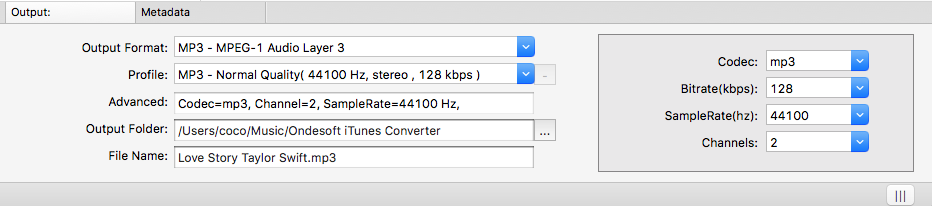
Для каждого выходного формата конвертер Apple Music в MP3 предоставляет различные настройки профиля: высокий, нормальный и низкий с различным битрейтом, SampleRate и каналами. Вы также можете настроить значение так, как вам нравится.
Имя выходного файла может содержать заголовок, исполнителя, альбом, TrackID и DiskID, такие как Artist - Album - Track - Title.mp3. Нажмите «Параметры» в строке меню, чтобы открыть «Настройки» и настроить формат имени выходного файла, если хотите.
Выходное имя файла mp3 может содержать название, исполнителя, альбом, TrackID и DiskID, такие как Artist - Album - Track - Title.mp3. Нажмите «Параметры» в строке меню, чтобы открыть «Настройки» и настроить формат имени выходного mp3-файла, если хотите. Тогда все выходные песни MP3 будут в этом формате имени файла.

4. Начать конвертировать
Нажмите кнопку «Преобразовать», чтобы начать конвертацию выбранных песен Apple Music M4P в MP3. После преобразования вы можете транслировать песни в Alexa с помощью My Media for Alexa даже после отмены подписки на Apple Music . My Media для Alexaworks с автономными мультимедийными файлами, но также может дополнительно интегрироваться с iTunes, если он установлен, чтобы разрешить голосовое управление Alexa доступ к вашим местным плейлистам iTunes.
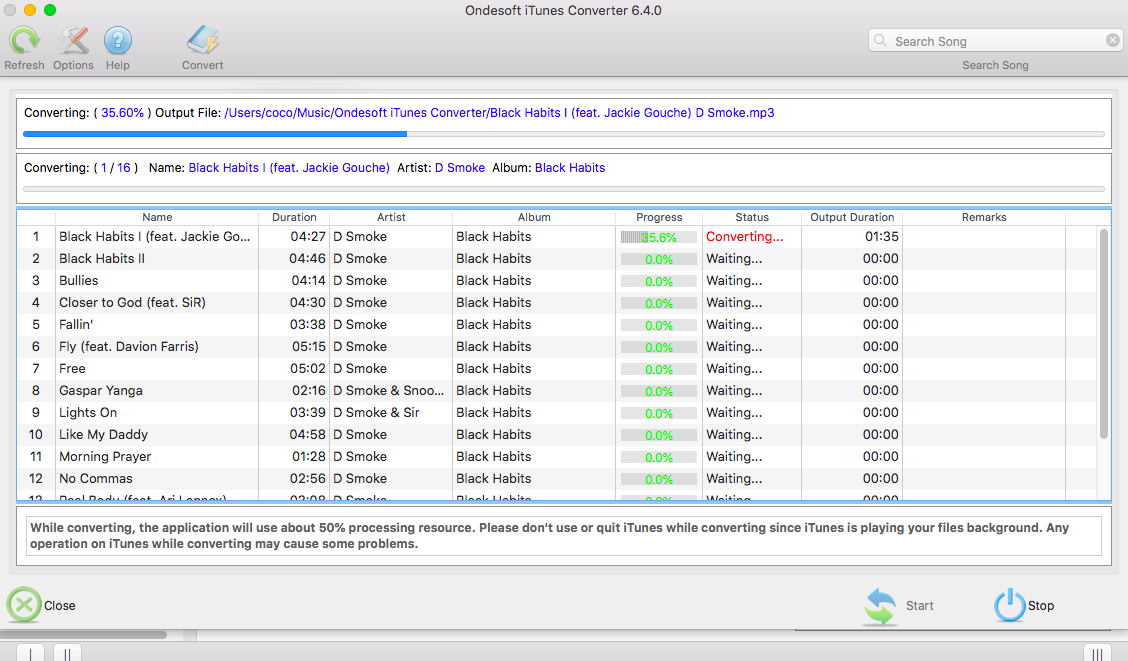
5. Установить сигнал тревоги
Нажмите «Часы» - «Будильник». Отредактируйте текущий сигнал тревоги или добавьте новый. Нажмите «Звук - Музыка» на устройстве, чтобы выбрать песню Apple Music и установить ее в качестве звука будильника.
Работа варьируется на разных телефонах Android.
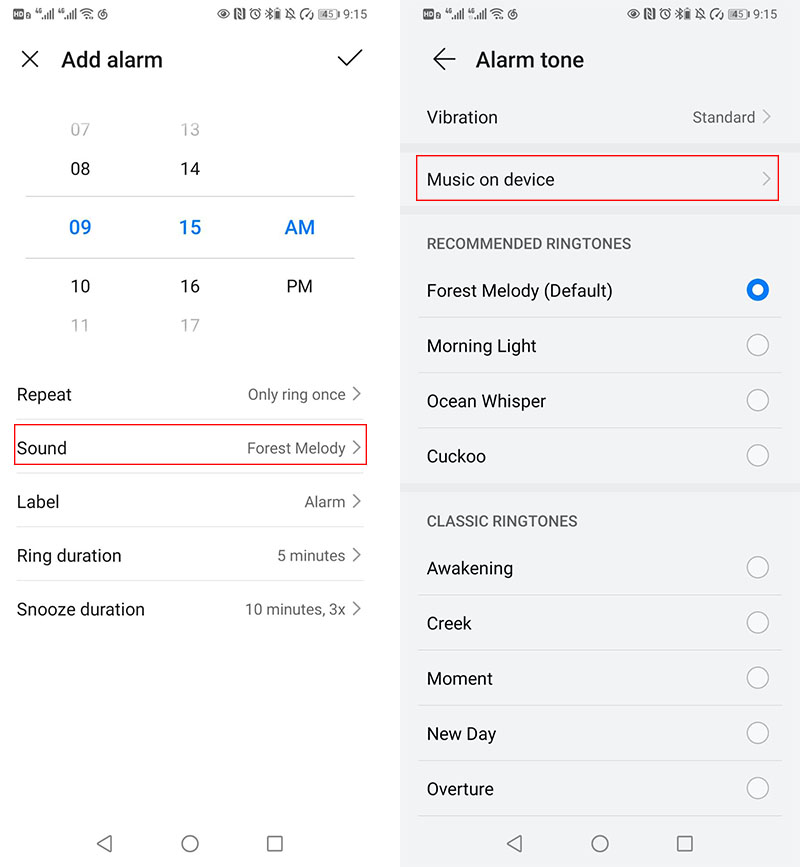
Sidebar
Конвертер Apple Music
Горячие советы
Советы по Apple Music
Подробнее >>- Топ-4 конвертеров Apple Music
- Тренировка Мотивация Музыка MP3 Скачать бесплатно
- Установите Apple Music в качестве рингтона на Android
- Установите Apple Music в качестве рингтона на iPhone
- Устройства, поддерживаемые Apple Music
- Воспроизведение Apple Music на Google Pixel
- Воспроизведение Apple Music на Moto G7
- Воспроизведение Apple Music на Samsung Galaxy
- Воспроизведение Apple Music на Fitbit Ionic
- Используйте Apple Music на Serato DJ
- Воспроизведение Apple Music без iTunes
- Изменить план Apple Music
- Скачать плейлист Apple Music Antidote в mp3
- Исправить Apple Music, которые Apple Music не загружается на iPhone
- Что такое цифровое управление ограничениями Apple Music и как удалить цифровое управление ограничениями
- Apple Music на Android TV
- Воспроизведение песен Apple Music на iPhone 4
- Apple запускает веб-версию для своего сервиса Apple Music
- Конвертировать Apple Music M4P в MP3
- Конвертировать Apple Music в MP3
- Скачать Apple Music на SD-карту
- Скачать Drake More Life в MP3 из Apple Music
- Решено: 3 способа получить бесплатную Apple Music
- Отменить подписку на Apple Music
- Слушайте Apple Music без iTunes
- Слушайте Apple Music без оплаты
- Воспроизведение Apple Music на Amazon Echo без подписки
- Воспроизведение Apple Music на Amazon Echo
- Потоковая передача Apple Music на планшете Amazon Fire 7
- Воспроизведение Apple Music на Fire TV без подписки
- Воспроизведение Apple Music на Android TV
- Воспроизведение Apple Music на Fire TV
- Воспроизведение Apple Music на MP3-плеерах
- Решено: Воспроизведение Apple Music на Sonos без подписки
- Воспроизведение Apple Music на SoundTouch
- Воспроизведение песен Apple Music на Android без приложения Apple Music
- Удалить цифровое управление ограничениями Apple Music на Mac
- Потоковая передача Apple Music на Amazon Fire TV Stick 4K
- Воспроизведение Apple Music в Google Home
- Перенос плейлистов Apple Music в Spotify
- Загрузка и потоковая передача песен Apple Music в Google Play Music
- Воспроизведение Apple Music на Android
- Apple Music на устройствах Amazon
- Потоковая передача Apple Music на Roku бесплатно
- Apple Music на Samsung Smart TV
- Воспроизведение Apple Music на телевизоре
- Воспроизведение Apple Music на Xbox One
- Установите песни Apple Music в качестве рингтона
- Наслаждайтесь Apple Music в машине
- Воспроизведение песен Apple Music на планшете Android
- Воспроизведение песен Apple Music на iPod nano
- Воспроизведение песен Apple Music на iPod shuffle
- Воспроизведение песен Apple Music на iPod classic
- Воспроизведение песен Apple Music на вкладке SAMSUNG Galaxy
- Потоковая передача Apple Music на PS4 без загрузки
- Перенос песен Apple Music на USB Flash Drive
- Apple Music для PlayStation®
- Воспроизвести Apple Music на Chromebook
- 3 способа прослушивания Apple Music на ПК
- Конвертируйте Apple Music в MP3 в Windows
- Воспроизведение Apple Music на Microsoft Lumia
- Воспроизведение Apple Music на SanDisk Clip Jam
- Воспроизведение Apple Music на Windows Phone
- Конвертер Apple Music для Windows
- Apple Music теперь группирует разные версии одних и тех же альбомов
- Скачать альбом Black Habits в mp3 с Apple Music
- Скачать плейлист Apple Music Replay 2020 в mp3
- Скачать программу плейлиста Apple Music в mp3
- Скачать плейлист Naomi Campbell's Apple Music в mp3
- Воспроизведение Apple Music на Garmin Smartwatch
- Скачать альбом YHLQMDLG в mp3 с Apple Music
- Конвертировать серию видео Genius Verified to MP4 из Apple Music
- Конвертировать музыкальное видео Lady Gaga Stupid Love в mp4
- Извлечение аудио из фильмов iTunes, телешоу или музыкальных видео
- Конвертируйте музыкальное видео Джастина Бибера в MP4 из Apple Music
- Попросите Alexa воспроизвести Apple Music на Amazon Echo
- Скачать плейлист Halle Berry Apple Music в mp3
- Скачать плейлист Lady Gaga Apple Music в mp3
- Преобразование музыкального видео Джастина Бибера для песни «Доступно» в MP4 из Apple Music
- Сохраняйте песни Apple Music после отмены подписки
- Используйте Apple Music в djay
- Добавить Apple Music в VirtualDJ
- Используйте Apple Music в Camtasia
- Воспроизведение Apple Music на TomTom Spark 3
- Конвертировать Apple Music в FLAC
- Конвертировать M4P в M4A
- Как записать песни Apple Music на компакт-диск
- Воспроизвести Apple Music на Kodi
- Установить песни Apple Music в качестве Alarm
- Конвертер Apple Music для любителей музыки Diehard






